输入输入法设置 电脑输入法如何调整
时间:2024-02-07 来源:互联网 浏览量:
电脑输入法的设置对于我们的日常办公和生活至关重要,一个合适的输入法设置可以提高我们的打字速度和准确性,减少输入错误。很多人对于如何调整电脑输入法还存在一些困惑。在这篇文章中我们将探讨一些常见的输入法设置问题,并提供一些实用的调整方法,帮助大家更好地使用电脑输入法。无论是在工作中还是在日常生活中,掌握这些技巧都将极大地提高我们的效率和舒适度。让我们一起来看看吧!
方法如下:
1.打开电脑,调出控制面板,点击【时钟、语言和区域】选项,如下图所示。
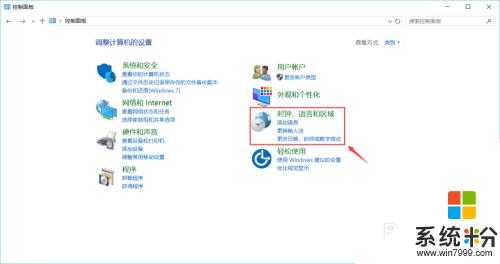
2.然后在语言一栏点击【更换输入法】,如下图所示。

3.接着点击添加语言一栏下方右侧的【选项】,如下图所示。
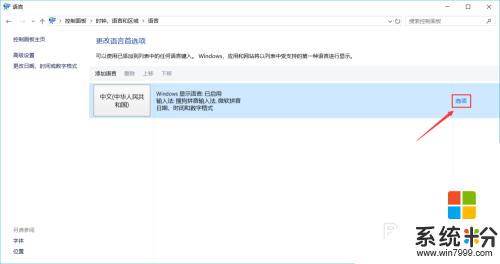
4.然后点击输入法下方的【添加输入法】,如下图所示。
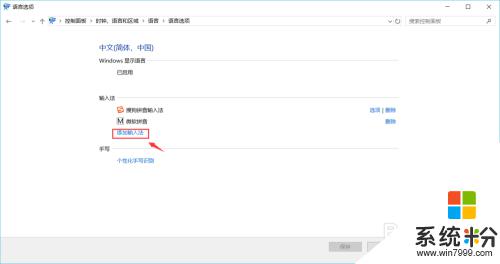
5.接着点击选中你需要添加的输入法,如下图所示。
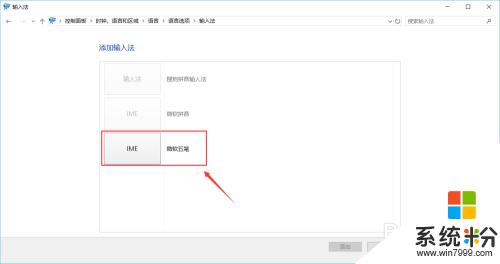
6.最后点击【添加】,返回后即可看到已添加成功。之后按键盘上的Shift键即可切换输入法。
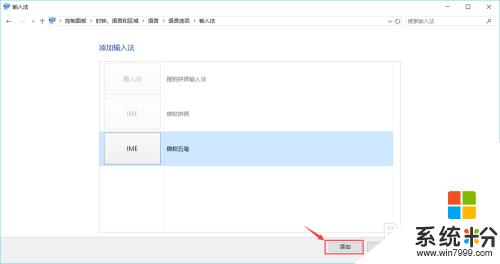
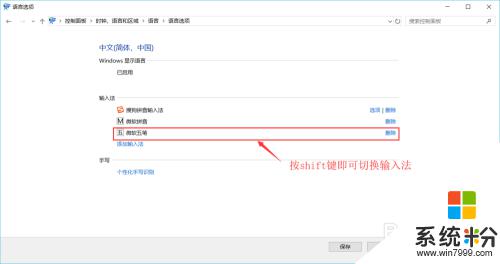
以上就是输入法设置的全部内容,如果需要的话,您可以按照这些步骤进行操作,希望对大家有所帮助。
我要分享:
相关教程
- ·如何把qq输入法设置成默认输入法 把qq输入法设置成默认输入法 的步骤
- ·电脑搜狗输入法设置五笔输入 电脑搜狗输入法五笔设置方法
- ·怎么设置五笔输入法为默认输入法 五笔输入法如何设为默认输入法
- ·如何设置搜狗输入法为默认输入法(电脑版本) 设置搜狗输入法为默认输入法(电脑版本)的方法
- ·怎么调电脑打字输入法 电脑输入法如何切换
- ·苹果设置输入法为搜狗 如何在iPhone或iPad上将搜狗输入法设置为默认输入法
- ·戴尔笔记本怎么设置启动项 Dell电脑如何在Bios中设置启动项
- ·xls日期格式修改 Excel表格中日期格式修改教程
- ·苹果13电源键怎么设置关机 苹果13电源键关机步骤
- ·word表格内自动换行 Word文档表格单元格自动换行设置方法
电脑软件热门教程
- 1 微信小程序可以用电脑打开吗 微信电脑端小程序怎么登录
- 2 word2013怎样设置从任意页插入页码 word2013设置从任意页插入页码的方法
- 3 如何把单声道合并转双声道或立体声的? 把单声道合并转双声道或立体声的方法?
- 4苹果手机屏幕坏了如何导出照片? 苹果手机屏幕坏了导出照片的方法有哪些?
- 5怎样更改电脑启动声音 更改电脑开关机声音的方法
- 6两台无线WIFI路由器怎样桥接 两台无线WIFI路由器桥接的方法
- 7微信电脑版不扫二维码登陆的方法 微信电脑版不扫二维码登陆图文教程
- 8电脑开机后宽带连接速度慢如何解决 电脑开机后宽带连接速度慢的解决方法
- 9“所有程序”丢失如何解决? 修复“所有程序”图文教程
- 10蓝牙键盘如何连接电脑 蓝牙键盘连接电脑的方法有哪些
